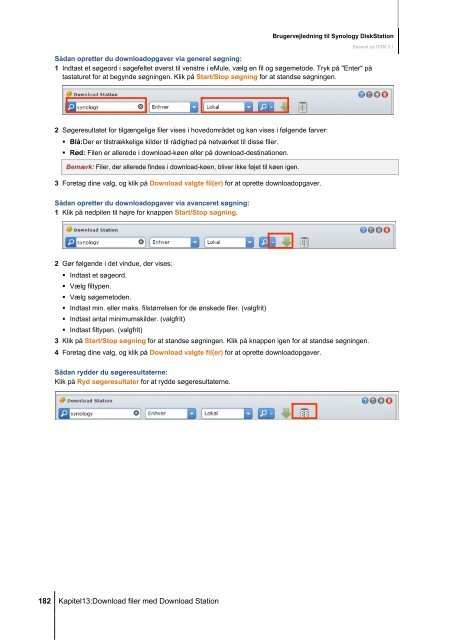Brugervejledning til Synology DiskStation
Brugervejledning til Synology DiskStation Brugervejledning til Synology DiskStation
182 Kapitel13:Download filer med Download Station Brugervejledning til Synology DiskStation Baseret på DSM 3.1 Sådan opretter du downloadopgaver via generel søgning: 1 Indtast et søgeord i søgefeltet øverst til venstre i eMule, vælg en fil og søgemetode. Tryk på "Enter" på tastaturet for at begynde søgningen. Klik på Start/Stop søgning for at standse søgningen. 2 Søgeresultatet for tilgængelige filer vises i hovedområdet og kan vises i følgende farver: Blå:Der er tilstrækkelige kilder til rådighed på netværket til disse filer. Rød: Filen er allerede i download-køen eller på download-destinationen. Bemærk: Filer, der allerede findes i download-køen, bliver ikke føjet til køen igen. 3 Foretag dine valg, og klik på Download valgte fil(er) for at oprette downloadopgaver. Sådan opretter du downloadopgaver via avanceret søgning: 1 Klik på nedpilen til højre for knappen Start/Stop søgning. 2 Gør følgende i det vindue, der vises: Indtast et søgeord. Vælg filtypen. Vælg søgemetoden. Indtast min. eller maks. filstørrelsen for de ønskede filer. (valgfrit) Indtast antal minimumskilder. (valgfrit) Indtast filtypen. (valgfrit) 3 Klik på Start/Stop søgning for at standse søgningen. Klik på knappen igen for at standse søgningen. 4 Foretag dine valg, og klik på Download valgte fil(er) for at oprette downloadopgaver. Sådan rydder du søgeresultaterne: Klik på Ryd søgeresultater for at rydde søgeresultaterne.
Administrer eMule-download-opgaver 183 Kapitel13:Download filer med Download Station Brugervejledning til Synology DiskStation Du kan kontrollere downloadopgaver, som du lige har oprettet, og styre opgaverne med eMule. Administrer downloadkø Klik på Downloadkø i venstre panel for at administrere downloadopgaver. Sådan standser/genoptager/fjerner du downloadopgaver: 1 Vælg de(n) downloadopgave(r), som du vil standse, genoptage eller fjerne. 2 Klik på Afbryd midlertidigt eller Genoptag eller Fjern. Sådan får du vist detaljerede oplysninger om en downloadopgave: 1 Vælg den downloadopgave, du vil se. 2 Klik på fanerne under downloadkøen for at se detaljerede oplysninger om opgaven. Baseret på DSM 3.1
- Page 131 and 132: Bemærk: En DiskStation kan tilslut
- Page 133 and 134: 133 Kapitel10:Vær vært for webste
- Page 135 and 136: 135 videoer og blogs med Photo Stat
- Page 137 and 138: 137 Kapitel11:Del billeder, videoer
- Page 139 and 140: Administrer brugerkonti på Photo S
- Page 141 and 142: Upload via fildelingsprotokoller el
- Page 143 and 144: 143 Kapitel11:Del billeder, videoer
- Page 145 and 146: Bemærk: 145 Kapitel11:Del billeder
- Page 147 and 148: 147 Kapitel11:Del billeder, videoer
- Page 149 and 150: 149 Kapitel11:Del billeder, videoer
- Page 151 and 152: Aktiver Audio Station 151 Kapitel12
- Page 153 and 154: 153 Kapitel12:Afspil musik med Audi
- Page 155 and 156: Sådan flytter du tilbage til forri
- Page 157 and 158: 157 Kapitel12:Afspil musik med Audi
- Page 159 and 160: Tilføj en afspilningsliste til kø
- Page 161 and 162: Sådan skifter du tilbage til fuld
- Page 163 and 164: 163 Kapitel13:Download filer med Do
- Page 165 and 166: 165 Kapitel13:Download filer med Do
- Page 167 and 168: 167 Kapitel13:Download filer med Do
- Page 169 and 170: 169 Kapitel13:Download filer med Do
- Page 171 and 172: Opret downloadopgaver for RSS-feeds
- Page 173 and 174: 173 Kapitel13:Download filer med Do
- Page 175 and 176: 175 Kapitel13:Download filer med Do
- Page 177 and 178: Forbindelse I dette afsnit kan du k
- Page 179 and 180: 2 Vælg et af følgende: Server-IP
- Page 181: Opret ved at indtaste URL'er Du kan
- Page 185 and 186: 185 miljø sikrere med Surveillance
- Page 187 and 188: 187 Kapitel14:Gør dit miljø sikre
- Page 189 and 190: 189 Kapitel14:Gør dit miljø sikre
- Page 191 and 192: Brugervejledning til Synology DiskS
- Page 193 and 194: 193 Kapitel14:Gør dit miljø sikre
- Page 195 and 196: 195 Kapitel14:Gør dit miljø sikre
- Page 197 and 198: 197 Kapitel14:Gør dit miljø sikre
- Page 199 and 200: Flere oplysninger 199 Kapitel14:Gø
- Page 201 and 202: Tilslut begivenheder 201 Kapitel14:
- Page 203 and 204: Sådan fjernes E-Maps: Vælg det E-
- Page 205 and 206: 205 Kapitel14:Gør dit miljø sikre
- Page 207 and 208: Tildel privilegium 207 Kapitel14:G
- Page 209 and 210: Brug VisualStation 209 Kapitel14:G
- Page 211 and 212: Sådan aktiverer du DLNA/UPnP-medie
- Page 213 and 214: Forbedr DMA-kompatibilitet 213 Kapi
- Page 215 and 216: 215 Kapitel15:Administrer medieserv
- Page 217 and 218: 217 Kapitel16:Udfør avancerede sty
- Page 219 and 220: Log 219 Kapitel16:Udfør avancerede
- Page 221 and 222: Opdater DSM 221 Kapitel16:Udfør av
- Page 223 and 224: Sådan installeres en ny pakke: Kli
- Page 225 and 226: 225 Kapitel16:Udfør avancerede sty
- Page 227 and 228: Aktiver terminaltjenester 227 Kapit
- Page 229 and 230: Brugervejledning til Synology DiskS
- Page 231 and 232: Brugervejledning til Synology DiskS
182 Kapitel13:Download filer med Download Station<br />
<strong>Brugervejledning</strong> <strong>til</strong> <strong>Synology</strong> <strong>DiskStation</strong><br />
Baseret på DSM 3.1<br />
Sådan opretter du downloadopgaver via generel søgning:<br />
1 Indtast et søgeord i søgefeltet øverst <strong>til</strong> venstre i eMule, vælg en fil og søgemetode. Tryk på "Enter" på<br />
tastaturet for at begynde søgningen. Klik på Start/Stop søgning for at standse søgningen.<br />
2 Søgeresultatet for <strong>til</strong>gængelige filer vises i hovedområdet og kan vises i følgende farver:<br />
Blå:Der er <strong>til</strong>strækkelige kilder <strong>til</strong> rådighed på netværket <strong>til</strong> disse filer.<br />
Rød: Filen er allerede i download-køen eller på download-destinationen.<br />
Bemærk: Filer, der allerede findes i download-køen, bliver ikke føjet <strong>til</strong> køen igen.<br />
3 Foretag dine valg, og klik på Download valgte fil(er) for at oprette downloadopgaver.<br />
Sådan opretter du downloadopgaver via avanceret søgning:<br />
1 Klik på nedpilen <strong>til</strong> højre for knappen Start/Stop søgning.<br />
2 Gør følgende i det vindue, der vises:<br />
Indtast et søgeord.<br />
Vælg filtypen.<br />
Vælg søgemetoden.<br />
Indtast min. eller maks. filstørrelsen for de ønskede filer. (valgfrit)<br />
Indtast antal minimumskilder. (valgfrit)<br />
Indtast filtypen. (valgfrit)<br />
3 Klik på Start/Stop søgning for at standse søgningen. Klik på knappen igen for at standse søgningen.<br />
4 Foretag dine valg, og klik på Download valgte fil(er) for at oprette downloadopgaver.<br />
Sådan rydder du søgeresultaterne:<br />
Klik på Ryd søgeresultater for at rydde søgeresultaterne.